
EverythingToolbar(快速搜索文件)是我们常用的everything文件搜索软件的简化版本,该软件运行在电脑的任务栏中,使用该工具就无需再每次都打开搜索工具,直接就可以在任务栏中进行快速的文件搜索。
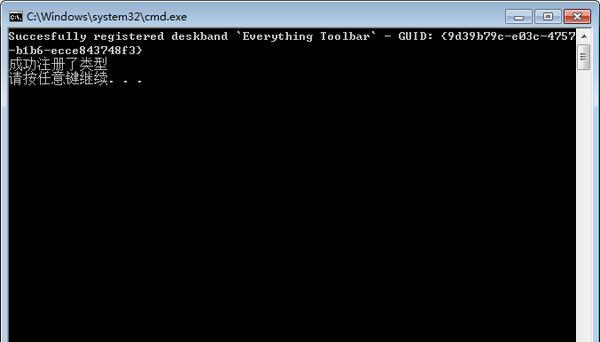
功能介绍
Everything相信很多人都在用,它可以快速查找本地文件,几乎不需要时间。EverythingToolbar是本文要介绍的工具,它相当于Everything的简易版本,集成在任务栏上。
使用方法
下载EverythingToolbar的压缩包后,解压并运行install.cmd安装,运行uninstall.cmd卸载。
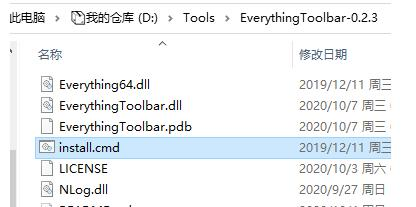
软件截图2
安装EverytingToolbar安装后,右键点击任务栏,选择工具栏,勾选里面出现的Everything Toolbar即可让它显示在任务栏上。如果工具栏里没有Everything Toolbar,可以多尝试几次。
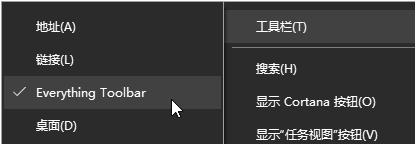
软件截图3
让Everything Toolbar显示在任务栏它默认会显示在靠近通知区域的左侧,并只有一个搜索图标(放大镜),取消锁定任务栏(右键点击任务栏,取消勾选锁定任务栏),拖动图标前面将它拉长即可显示搜索框。通过拖动还可以让它显示在靠近开始菜单的位置。

软件截图4
显示搜索框在搜索框上点击右键,可以选择匹配方式,默认不匹配路径、大小写等,在这里还可以开启正则表达式搜索,更改搜索结果的排序方式。
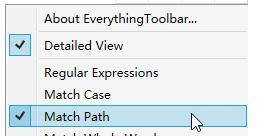
软件截图5
右键菜单在搜索结果上方,我们可以让它仅显示文件、文件夹。
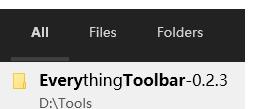
软件截图6
更改显示的结果类型更改排序方式并不是即时显示的,可以随便切换下显示类别让它按更改后的排序刷新显示。
41. 说分手的时候不好吵闹。毕竟两个在在一齐那么久,分了他也会难过,只是他比较明智,不想束缚你的或他的明天。好聚好散,以后,还是朋友。
御街行 晏几道望君烟水阔,挥手泪沾巾。EverythingToolbar(快速搜索文件),EverythingToolbar(快速搜索文件)下载,文件管理,应用工具15.Look before you leap. 三思而后行。
- 恒视CRM客户关系管理软件推广版
- 兴华宽带数据收费管理系统
- 智云通客户关系管理系统CRM
- 蓝海灵豚医疗器械管理系统
- 睿达批发管理软件
- 特慧康超市管理软件
- 好用客户信息管理软件
- 美萍孕婴用品店管理软件
- 伊特商业销售管理系统
- RUSHCRM客户关系管理系统 企业版
- 淘宝客户管理
- 战斗力客户关系管理系统-精简版
- 中盛客户管理软件个人版
- 战斗力广告传媒客户管理系统--旗舰版
- 轲达库存管理
- 科脉烘焙专卖管理软件
- 战斗力客户关系管理系统-万能版
- 智驰汽车陪练管理系统
- OKOK婚庆管理系统单机版
- OKOK婚庆管理系统局域网版
- 三驱物业管理系统
- 玉成商业管理系统
- 百草CRM营销管理系统
- 房产中介管理信息助手
- 智赢客户管理系统普及版
- 游戏说
- 艾特
- 快影
- 视频剪辑助手
- KK键盘
- 图样单词
- 预产期计算器
- 深渊契约
- 骑呗单车
- 玩主
- 空间站守护者 1.0
- 生化特警2014 1.7
- 暴击僵尸2017 1.8
- 奥特曼传说之战 1.2.5
- 迪士尼足球HD 1.1
- 高赛摩托 3.11
- 钢铁元帅 4.7.0
- 疯狂推挤 1.28
- 星光方块 4.5
- 记忆力 8.3
- 薪火
- 薪金
- 薪尽火传
- 薪水
- 薪资
- 薪俸
- 薪饷
- 芯1
- 芯2
- 芯铁
- [BT下载][一世之尊][第14集][WEB-MP4/0.54G][国语配音/中文字幕][1080P][流媒体][ZeroTV]
- [BT下载][一世之尊][第14集][WEB-MP4/0.54G][国语配音/中文字幕][1080P][流媒体][LelveTV]
- [BT下载][垫底俱乐部][WEB-MKV/6.51GB][简繁英字幕][1080P][流媒体][MOMOWEB小组作品]
- [BT下载][垫底俱乐部][WEB-MKV/9.33GB][简繁英字幕][4K-2160P][H265编码][流媒体][MOMOWEB小组作品]
- [BT下载][一世之尊][第14集][WEB-MP4/1.60G][国语配音/中文字幕][4K-2160P][流媒体][ZeroTV]
- [BT下载][一世之尊][第14集][WEB-MP4/0.70G][国语配音/中文字幕][4K-2160P][H265][流媒体][LelveTV]
- [BT下载][人潮汹涌][WEB-MKV/6.64GB][国语配音/中文字幕][1080P][流媒体][BATWEB小组作品]
- [BT下载][万界仙踪][第449集][WEB-MP4/0.10G][国语配音/中文字幕][1080P][H265][流媒体][ZeroTV]
- [BT下载][高度][WEB-MKV/6.60GB][无字片源][1080P][流媒体][MOMOWEB小组作品]
- [BT下载][万界独尊 第二季][第182-183集][WEB-MP4/0.31G][国语配音/中文字幕][1080P][H265][流媒体][ZeroTV]
- [BT下载][死了一个娱乐女记者之后][第01-02集][WEB-MKV/4.70G][国语配音/中文字幕][1080P][流媒体][ZeroTV]
- [BT下载][永恒剑祖][第18集][WEB-MP4/0.12G][国语配音/中文字幕][1080P][流媒体][LelveTV]
- [BT下载][猫行东方][短剧][第06集][WEB-MKV/0.10G][国语配音/中文字幕][1080P][流媒体][ZeroTV]
- [BT下载][猫行东方][短剧][第06集][WEB-MP4/0.10G][国语配音/中文字幕][1080P][流媒体][LelveTV]
- [BT下载][猫行东方][短剧][第06集][WEB-MKV/0.23G][国语配音/中文字幕][4K-2160P][H265][流媒体][ZeroTV]
- [BT下载][猫行东方][短剧][第06集][WEB-MP4/0.33G][国语配音/中文字幕][4K-2160P][H265][流媒体][LelveTV]
- [BT下载][乡村爱情17][第34-35集][WEB-MKV/0.59G][国语配音/中文字幕][1080P][流媒体][ZeroTV]
- [BT下载][乡村爱情17][第34-35集][WEB-MKV/1.11G][国语配音/中文字幕][4K-2160P][H265][流媒体][ZeroTV]
- [BT下载][六姊妹][第01-06集][WEB-MKV/7.23G][国语配音/中文字幕][4K-2160P][H265][流媒体][MiniTV]
- [BT下载][泰版富贵男贫穷女][第01-04集][WEB-MKV/2.44G][国语配音/中文字幕][1080P][流媒体][ZeroTV]
- 原神须弥壁画任务-幻影壁画
- 「百业通才,鬼之副手」—原神久歧忍全方位解析
- 原神须弥地形设计浅析
- 原神全武器评级推荐
- 【1分种速学】教你简单读懂草系反应!
- 白铁技能属性
- 明日方舟明椒属性 明椒技能
- 明日方舟达格达技能 达格达属性
- 迷你世界大型储物箱(竖)怎么得 大型储物箱(竖)有什么用
- 迷你世界绳子怎么得 绳子有什么用
- 百度商桥 3.4.0
- MirrorOpPresenter 2.2.12
- 2号人事部 4.6.7
- 营销通 8.9.10
- i生活 8.1.3
- DHLEVENTS 2.1
- 建筑港 3.0.3
- 好车e贷商户端 4.3.7
- 云行贷 2.2.0
- 众易贷 1.6.0